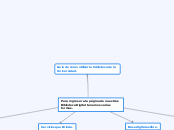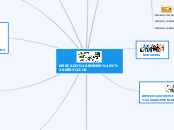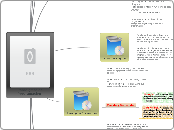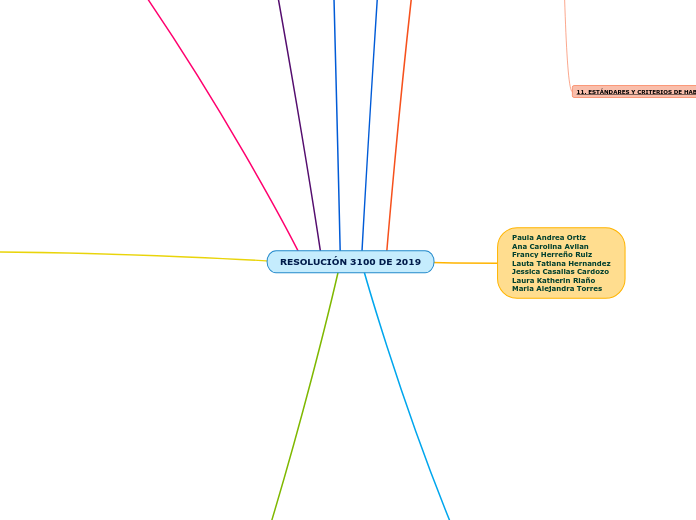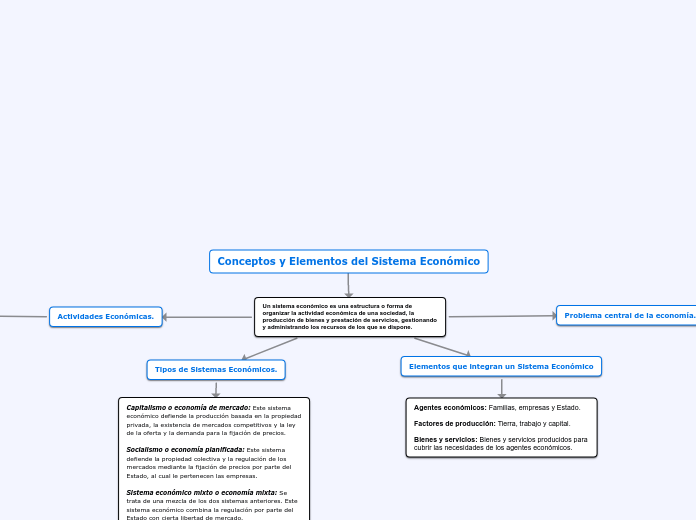Guia de como utilizar la biblioteca de la Universidad.
Para ingresar a la página de nuestras
Biblioteca Digital tenemos varias formas.
Base digitales libre.
Aquí podremos encontrar muchas
páginas en las cuales habrá baste información libre en a la cual podremos acceder fácilmente.
Aquí tenemos enlaces de paginas como las que son:
OCLC.
Doaj
Inaps
e-lis
Google Scholar.
SSRN.
Ecopapers.
Dialnet
Redalic.org
OpenLibra.
El libro total.
Bases digitales con Suscripción.
Escoger una base digital.
tambien varias páginas tienen la opción de guardar en una carpeta como tipo un carrito de compras algun libro o informaciones que nos vaya a servir luego o que la vayamos a utilizar más tarde y así no estar nuevamente pasando tiempo en la búsqueda de los mismos. Siendo así tambien tenemos la opcion de crear las carpetas según cual sea el tema del libro que estemos guardando o de la materia que estemos investigando. Hai que tomar en cuenta que no todas las páginas tienen esta herramienta que nos facilite las búsquedas.
Bueno luego de tener ya nuestra suscripción, pues entonces ingresamos con nuestro usuario y contraseña y comenzaremos a buscar la información que sea de vuestros interés.
Lo primero que nos pedirá en cualquier registro de nuestro usuario será: el nombre y apellido de nosotros, el correo con el que vamos a utilizar para cualquier novedad o aviso (preferible poner el de la institución), el nombre del usuario con el que va aparecer, la contraseña (aqui varia segun en el sitio que nos encontremos ya que algunos piden contraseñas combinadas por ejemplo de numero, letras, signos, etc., luego repetiremos dicha contraseña ingresada anteriormente, algunos nos solicitaran lo que es poner un codigo anti robots, tambien el de poner informacion de donde vive.
Entonces estando ya aquí dentro como lo hemos dicho antes lo primero que haremos es de registrarnos, OJO que cada página tiene diferentes formas de registros o normas.
Luego de ingresar el numero de cedula nos enviará a la página oficial de dicha base digital que hemos escogido.
Bueno al escoger una base digital con suscripción lo primero que nos pedirá antes que nada es el de tipear nuestro numero de cedula para poder ingresar a indagar en dicha web.
Servicios que Brinda.
Consulta de libros
Físicos.
Aquí tenemos en la parte superior un buscador como el de google, en el cual podremos buscar algún libro que se encuentre en la biblioteca de la Universidad misma en físico.
Publicaciones
Universitarias.
Préstamos de
tablets.
Aquí se muestra un formulario, el que nos indicará lo que tendremos que realizar para poder realizar el trámite del préstamo de las tablets.
Calendario de
eventos.
Aqui apareceran en las fechas algún aviso o indicación de algún evento que está por realizarse o de alguna actividad a ejecutarse.
Sistema antiplagio
Urkund
Aquí tenemos una herramienta muy interesante ia buena tanto como para los docentes como para los estudiantes ya que por medio de ella podremos verificar cuanto de plagio tienen vuestros trabajos, y así nos ayuda a nosotros como estudiantes a aprender a citar cada uno de nuestros trabajos a realizar ia para los docentes se evitarían estar revisando tanto.
Repositorio
institucional
En esta parte nos aparecerán cada uno de los trabajos realizados por los estudiantes de la universidad misma.
Biblioteca Digital.
Aquí encontraremos cada una de las bibliotecas digitales que están asociadas con la universidad, ya sean de suscripción, libre o externo.
Formas de ingresar:
La otra es el de tipiar directamente en el url la direccion biblioteca.edu.ec con la que entraremos directo.
Otra forma es idéntica que la anterior sino
que solo aqui en vez de ir a la parte superior derecha nos iremos a la barra de menú en donde dice "UNAE virtual" damos clic en Biblioteca.
La primera forma es por medio de la
pagina de la universidad misma (www.unae.edu.ec)
Luego de ingresar a la página nos vamos
a la parte superior derecha, donde damos clic en donde dice Biblioteca.